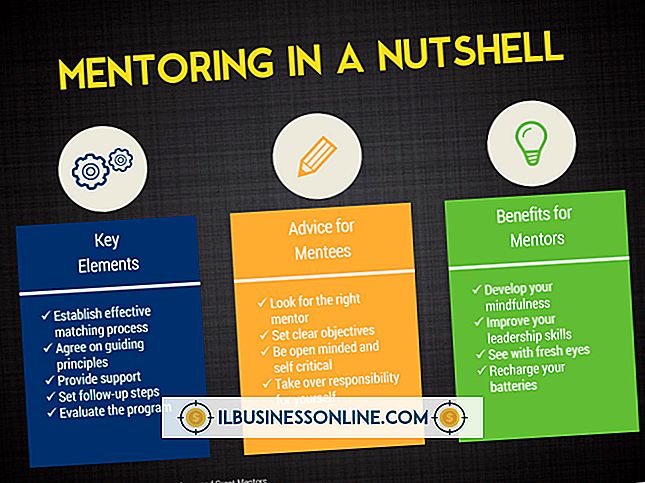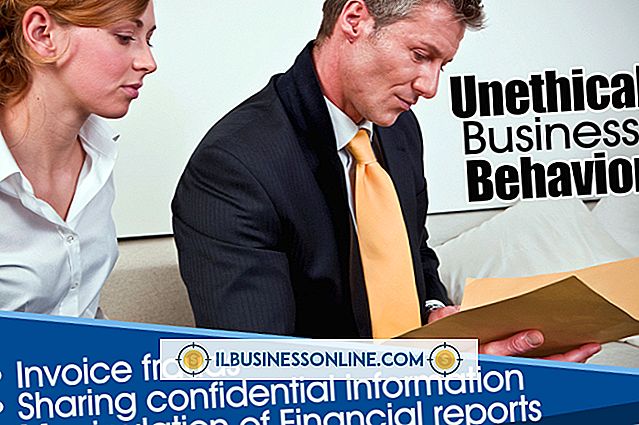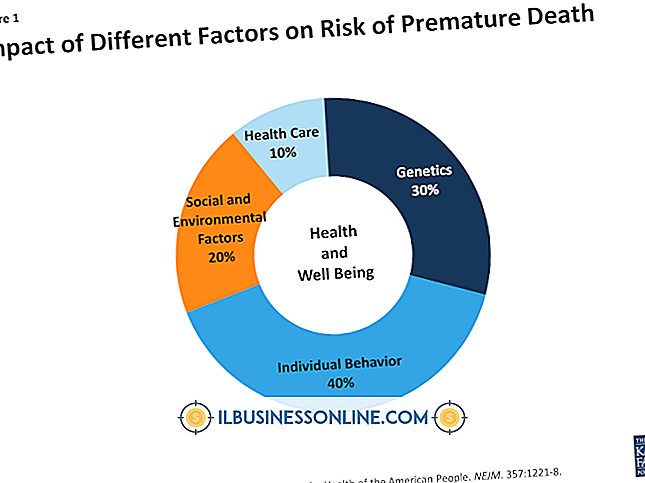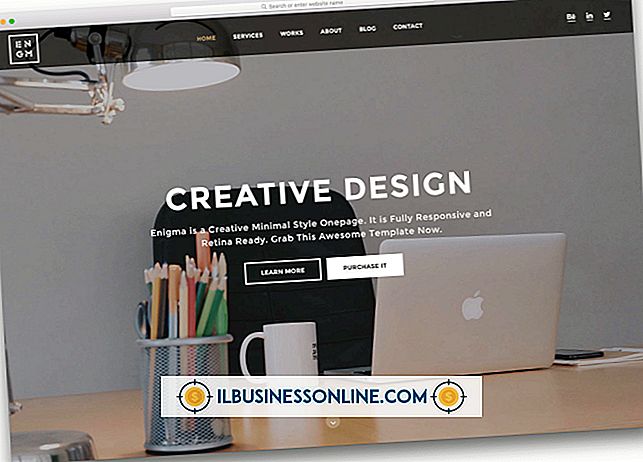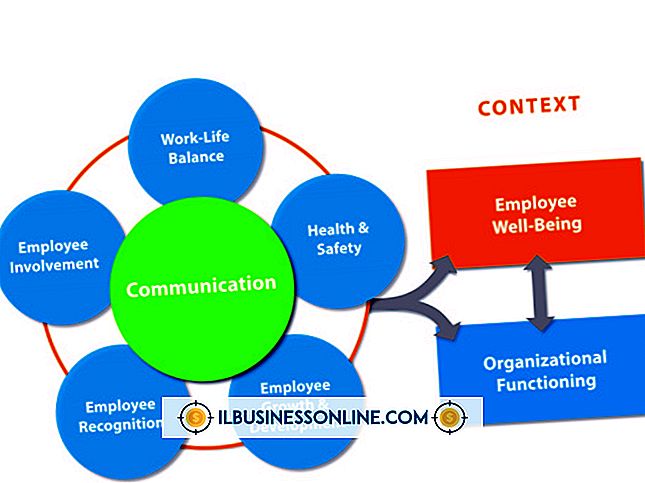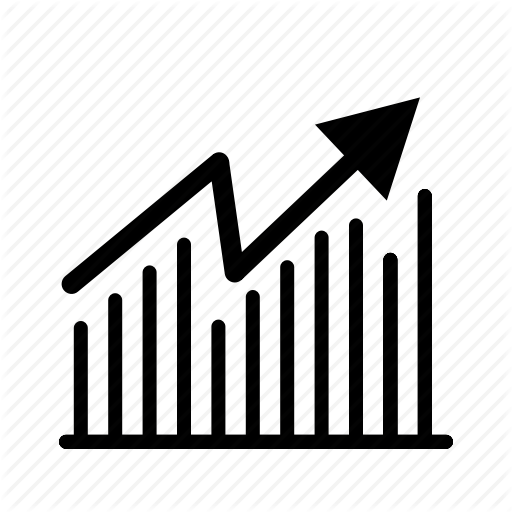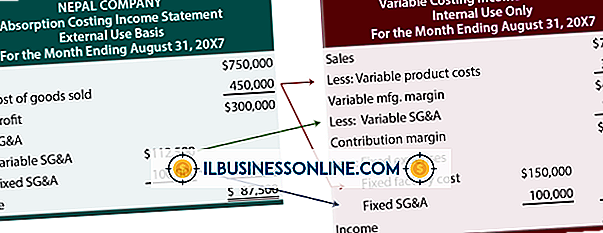Jak korzystać z monitora Samsung z komputerem Mac

Jeśli Twój komputer Mac ma dodatkowe złącze wideo, takie jak VGA, DVI, HDMI lub DisplayPort, masz możliwość korzystania z dodatkowego monitora. Monitory Samsung są kompatybilne z każdym komputerem Mac z pasującym połączeniem wideo. Aby używać monitora Samsung z komputerem Mac, jedynym wymaganym urządzeniem pomocniczym jest odpowiedni kabel wideo. Zapoznaj się z dokumentacją dotyczącą komputera Mac i Samsung lub zobacz połączenia wideo, aby określić, jakiego rodzaju kabel wideo jest Ci potrzebny.
1.
Wyłącz komputer Mac i ustaw go tak, aby uzyskać dostęp do połączenia wideo. Podłącz przewód zasilający monitora Samsung do gniazdka i podłącz jeden koniec kabla wideo do złącza wideo na monitorze. Połączenie będzie znajdować się na spodzie ekranu lub z tyłu monitora.
2.
Ustaw monitor Samsung i podłącz drugi koniec kabla wideo do wyjścia wideo na komputerze Mac. Jeśli jest to komputer Mac, połączenie będzie znajdować się na tylnym panelu komputera. Jeśli jest to MacBook, połączenie będzie znajdować się na lewym lub prawym panelu bocznym.
3.
Włącz komputer Mac i monitor Samsung i przejdź do menu "Preferencje systemowe". Kliknij "Display" i wybierz żądaną rozdzielczość ekranu. Otwórz kartę "Arrangement" i przeciągnij ekrany wokół okna dialogowego, aby skonfigurować pozycjonowanie monitora. Jeśli chcesz, aby monitor Samsung wyświetlał duplikat obrazu głównego, zaznacz pole wyboru "Wyświetlaj kopie lustrzane".
Rzeczy potrzebne
- Kabel wideo (VGA, DVI, HDMI lub DisplayPort)
Wskazówka
- Zapoznaj się z dokumentacją komputera Mac, jeśli masz problemy ze znalezieniem połączenia wideo.